Cómo extraer audio y separar el sonido de las imágenes en los archivos de video.
Descubre cómo puedes usar Adobe Premiere Pro para extraer el audio de un video y separar el sonido de la imagen de tu grabación.

Saca el audio que necesites de cualquier formato de video.
Existen muchas razones creativas y prácticas por las que puedes necesitar extraer el audio durante la edición de un video. Desde la conversión del audio en un video de YouTube a un formato de archivo MP3 más exportable hasta el doblaje sobre la narración en otro idioma, la posibilidad de extraer y elegir el audio abre un mundo de posibilidades.
Tanto si necesitas extraer un archivo de audio de un solo clip como un video completo, Adobe Premiere Pro tiene las herramientas necesarias para crear clips de audio a partir de cualquier archivo de video, entre los que se incluyen MP4, AVI, FLV y MPEG. Además, el uso de tu editor de video como convertidor de audio también puede perfeccionar tu flujo de trabajo. Sigue estas sencillas instrucciones para extraer el audio y crear tamaños de archivo MP3 más pequeños y mucho más.
Cómo extraer el audio de un video.
Puedes crear un proyecto de video nuevo en Adobe Premiere Pro.
Lanza Premiere Pro y haz clic en Nuevo proyecto en la pantalla Inicio o elige Archivo › Nuevo proyecto en el menú principal. En el cuadro de diálogo Nuevo proyecto, ponle un nombre a tu proyecto y haz clic en Examinar para elegir dónde quieres almacenarlo. Haz clic en Aceptar cuando terminaste.
Importa tus medios.
Lleva el video o los clips cuyo audio deseas extraer a Adobe Premiere Pro. Realiza esta tarea de varias formas:
- Elige Seleccionar archivo › Importar desde Navegador de medios.
- Haz clic con el botón secundario en el archivo en el Navegador de medios y selecciona Importar.
- Arrastra el archivo desde el Navegador de medios hasta el panel Proyecto.
- Arrastra el archivo desde el Navegador de medios hasta la línea de tiempo.
Dos métodos de extracción de audio.
Una vez que muevas el video o los clips a tu espacio de trabajo, hay dos formas distintas de extraer el audio desde un video con Premiere Pro.
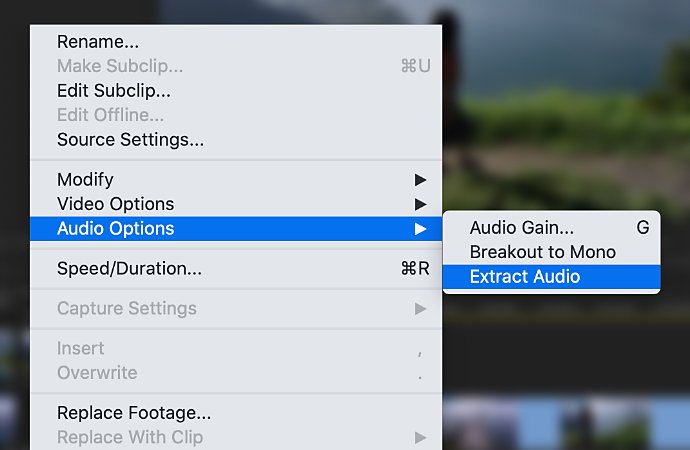
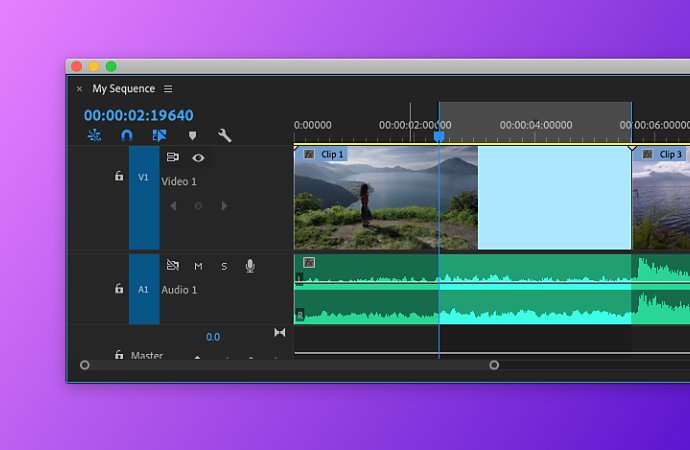
● Extrae el audio directamente.
Si acabaste el video en el que aplicaste la edición, puedes extraer el audio como un todo con unos pocos y sencillos clics. Usa la función Extraer audio para extraer el audio de los clips de video y generar nuevos clips maestros de audio en un proyecto. Así se conserva el audio original de los clips maestros. Cualquier asignación de canales de sonido, ganancia, velocidad, duración y ajuste de secuencias de interpretación en los clips maestros originales se aplican a los nuevos clips de audio extraídos.
En el panel Proyecto en Premiere Pro, selecciona uno o más clips que contengan audio. Elige Clip › Opciones de audio › Extraer audio. Premiere Pro genera nuevos archivos de audio que contienen el audio extraído e incluso agrega “Extraído” al final de los nombres de archivos.
● Separa el audio del video y expórtalo.
En ocasiones, puede que desees solo parte del audio de un video, como en la grabación de un concierto en tiempo real en el que deseas la música pero no todos los comentarios hechos durante la actuación. En este caso, puedes desvincular el audio del video y editar la pista antes de exportarla.

Selecciona un clip de video con tu audio deseado. Comprobarás que los clips con audio y video aparecen como dos pistas, pero están vinculados. Los ajustes o ediciones que hagas en uno se reflejarán en el otro. Para desvincular clips, selecciona el clip o el serial de clips haciendo clic con la tecla Mayúsculas pulsada y, después, haz clic con el botón secundario y elige Desvincular en la lista emergente.

Edita tus clips. Como el audio digital se divide en muestras en lugar de fotogramas como ocurre con el video, en primer lugar deberás cambiar la regla de tiempo a muestras de audio en el panel de la línea de tiempo. A continuación, usa el cabezal de reproducción para crear puntos de entrada y salida. Cerciórate de que las pistas de audio que deseas exportar no están silenciadas.

Exporta el audio. Elige Archivo › Exportar › Medios. Después, elige el formato de audio deseado. Los tipos de archivos más comunes son AAC, MP3 o WAV. Puedes ajustar la calidad de los archivos en el menú desplegable que aparece abajo. Si trabajas con parte de un clip o video en lugar del video completo, el rango de fuentes será Entrada/salida de secuencia. Si exportas el video completo, cerciórate de que está configurado como Toda la secuencia. Una vez que terminaste de configurarlo, puedes elegir una ubicación para el archivo y hacer clic en Exportar para convertir el audio a un archivo MP3 o al formato de salida que desees.
Con estos pasos, puedes crear nuevos archivos de audio con Premiere Pro para compartirlos, reproducirlos en cualquier reproductor de medios o reutilizarlos en diferentes aplicaciones o proyectos con la flexibilidad definitiva en formato y calidad.
Saca más partido a Adobe Premiere Pro
Crea vídeos visualmente deslumbrantes de modo virtual y en cualquier parte: para películas, televisión y web.
Puede que también estés interesado en…
Eleva el coeficiente de tu ecualizador: manual sobre los ecualizadores gráficos.
Aprende a usar un ecualizador gráfico para alterar el sonido incrementando o recortando ciertas bandas de frecuencia.
Aprende los conceptos básicos para irrumpir en este popular medio de audio.
Lleva tu video musical del concepto a la fase de posproducción con estos consejos de cineastas experimentados.
Finding the best DAW for your audio needs.
Learn how to select a music or podcast mixing platform to meet.



